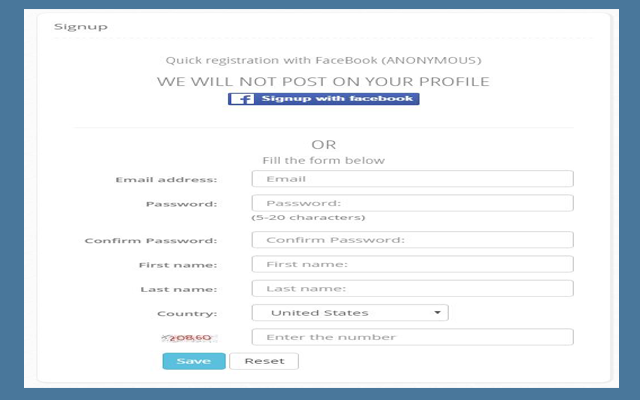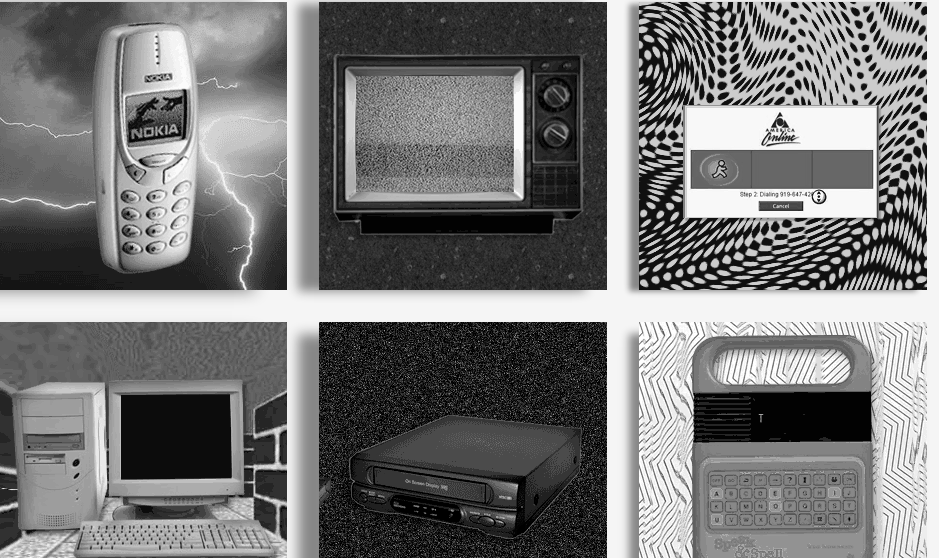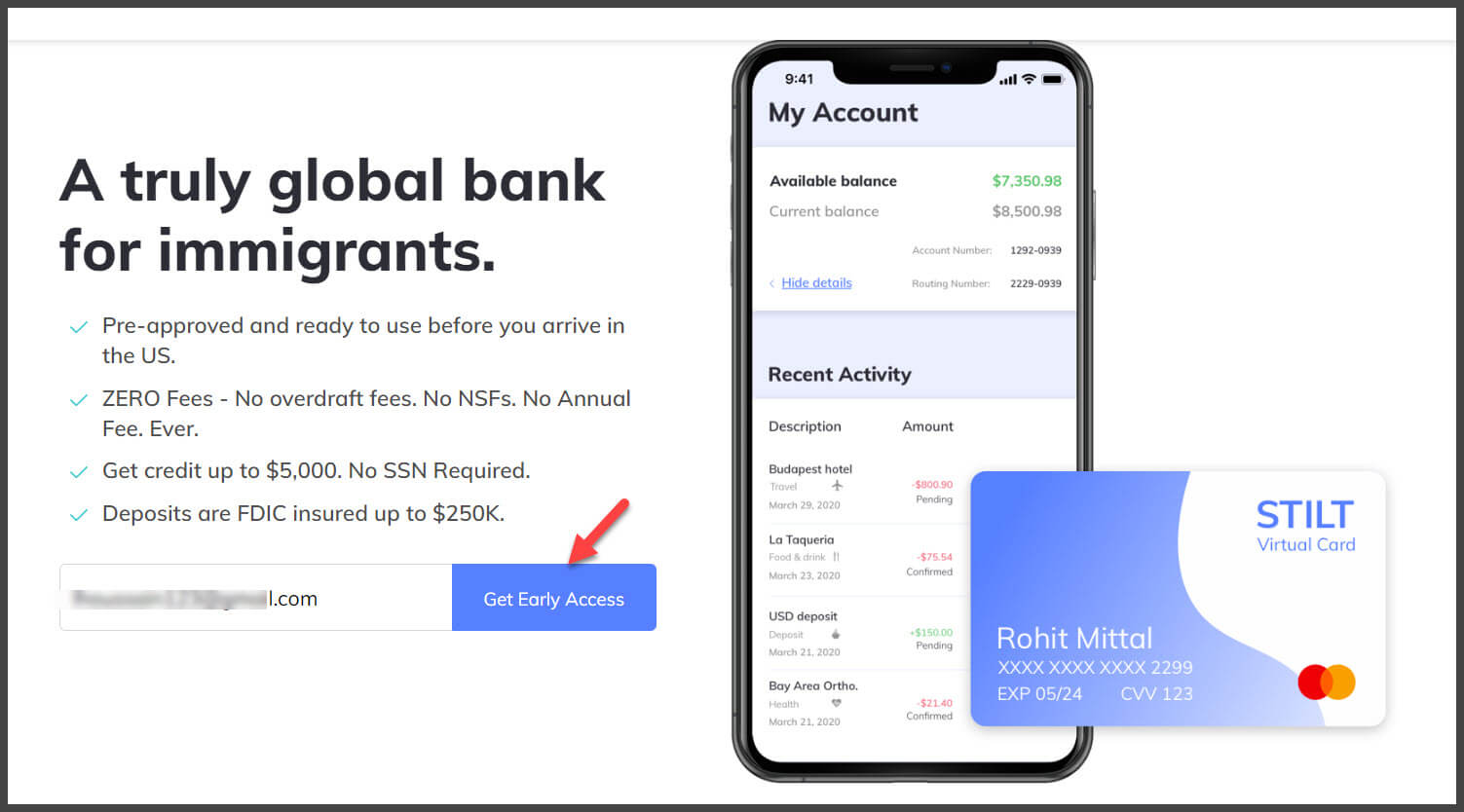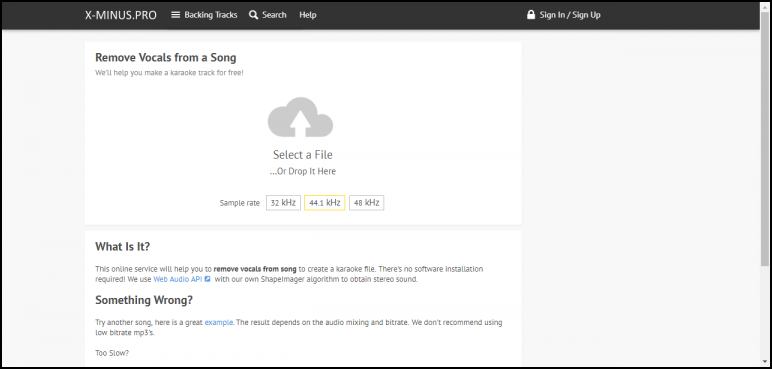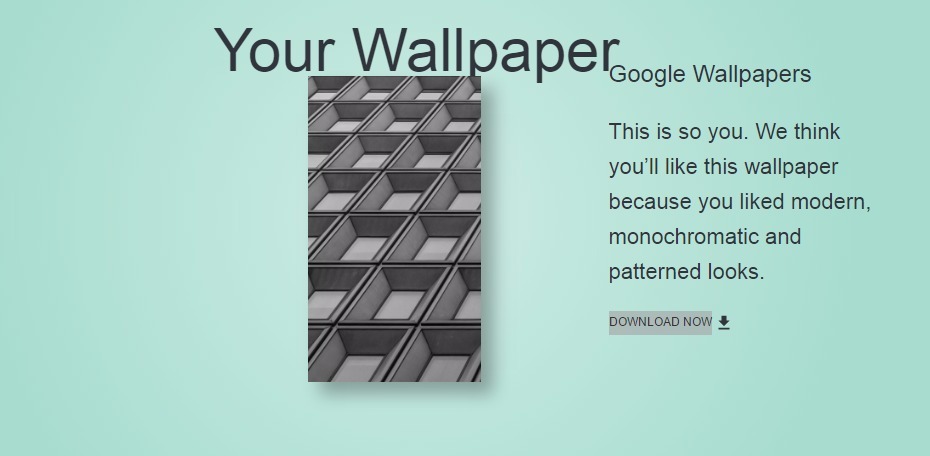طريقة الحصول على حاسوب وهمي vps من شركة امازون بشكل مجاني لعام 2022
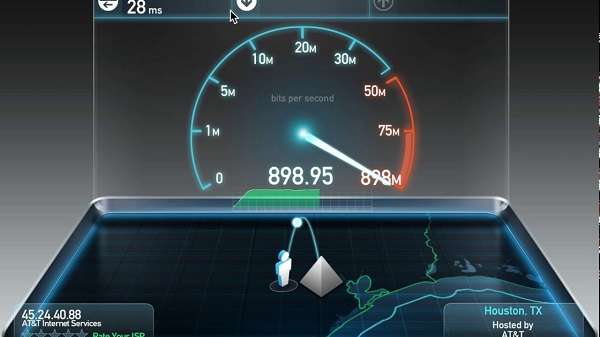
الجزء الأول : سأتطرق لشرح طريقة الحصول على promo Code الذي به سوف نحصل على هذا ال VPS
الجزء الثاني : سأشرح طريقة الحصول على هذا ال VPS
الجزء الثالت : سأشرح طريقة اعداد ال VPS
ملاحظة: هذه الطريقة تحتاج بطاقة سواء مدرسية أو جامعية. يمكن أن تستعمل بطاقتك أو بطاقة لصديق لك.أنا استعملت بطاقات لأصدقاء لي .
أمثلة لبعض البطاقات :

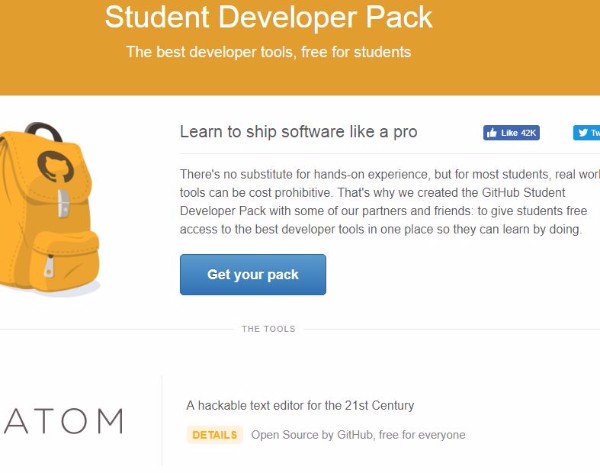
ثم نغط على Get your pack
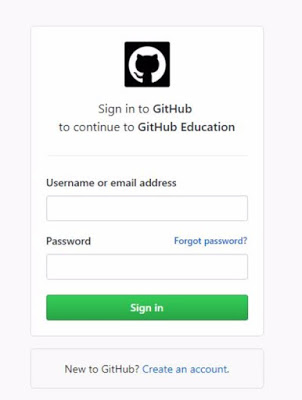
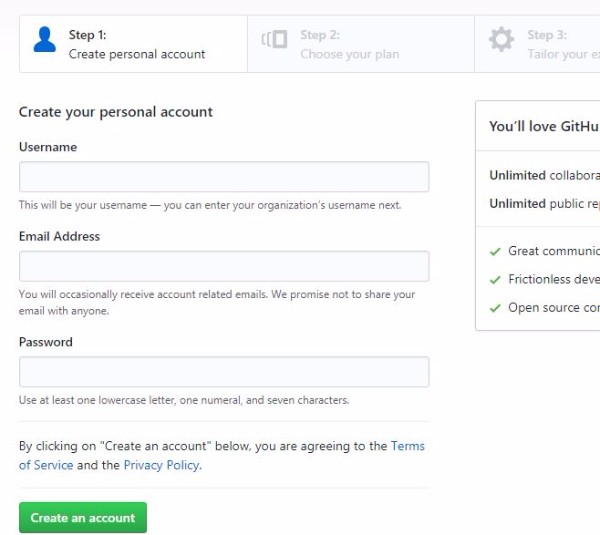

ثم نختار Unlimited public repositories for free ونضغط على Continue
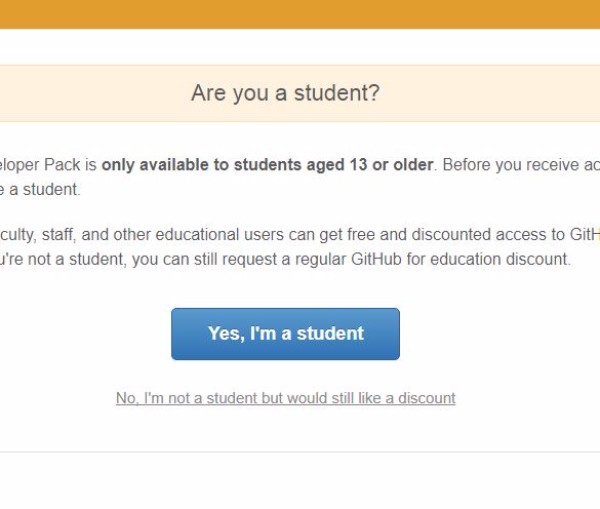
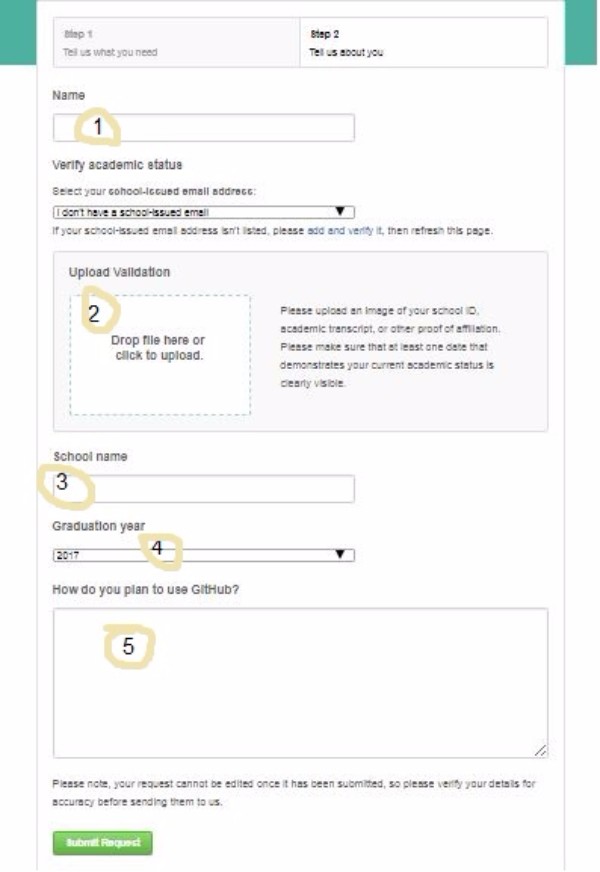
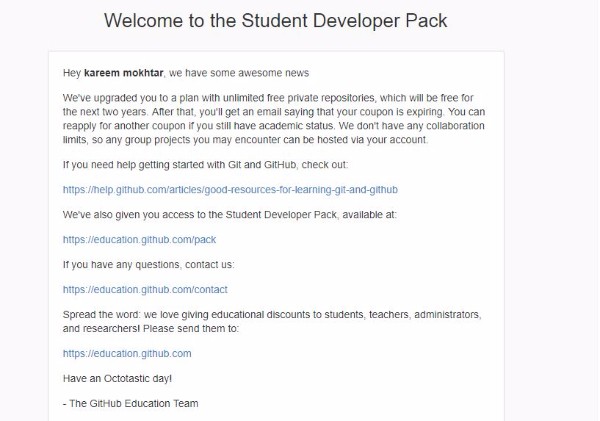
1: الأسم الموجود على البطاقة المدرسية
2: هنا نرفع صورة ل البطاقة المدرسية
3: اسم المدرسة او الجامعة الموجود على البطاقة
4: سنة التخرج {اختر 2017 فمافوق }
5: كيف تخطط لايتعمال موقع Github نضع لهم مثلاَ :
I want to develop my programming skills and I would like to get Github Free packs for students
ونضغط على Submit request
بعد هذه المرحلة انتظر وصول رسالة القبول على البريد الألكتروني سيسغرق الأمر مابين 3 ساعات الى 6 ساعات
الجزء الثاني :
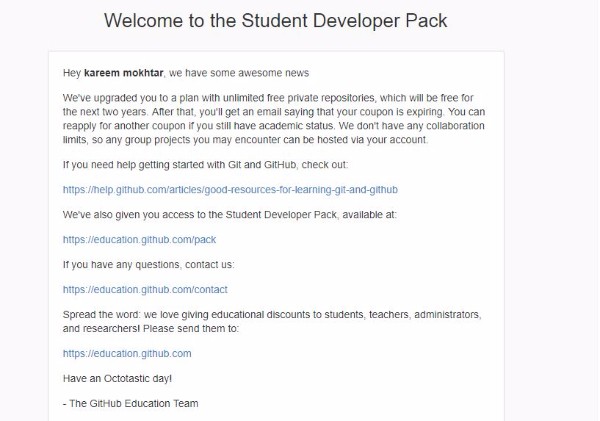
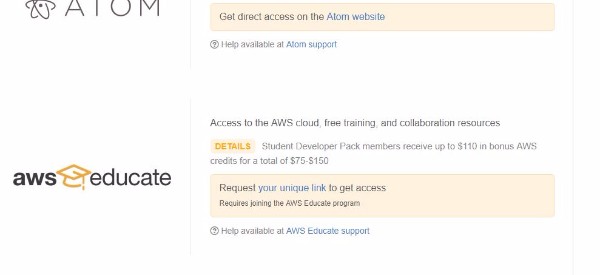
ثم نضغط على Your unique link
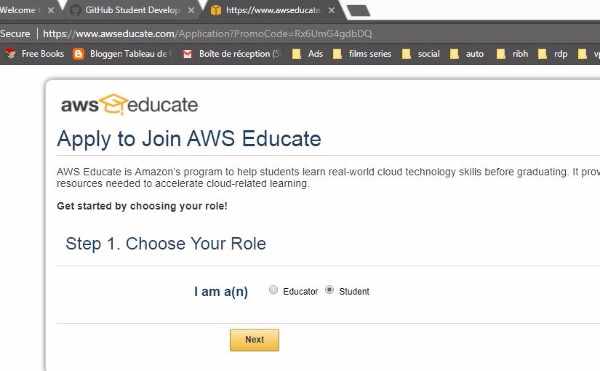
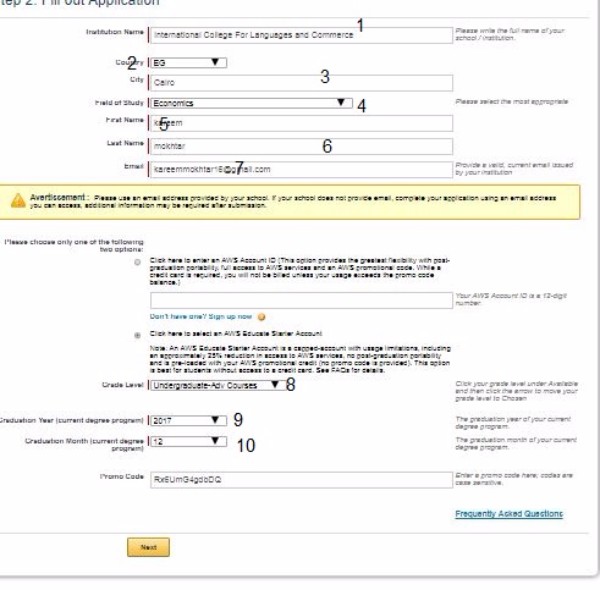
1: اسم المدرسة او الجامعة
2: الدولة
3: المدينة
4: التخصص الدراسي
5: الأسم
6: النسب
7: البريد الألكتروني
8: نختار Undergraduate-Adv Courses
9: سنة التخرج {اختر 2017 فمافوق }
10: شهر التخرج
ثم نضغط على Next و ستنتقل الى صفحة أخرى , وافق على الشروط ثم اضغط على Submit
بعد ذالك سوف تصلك رسالة على البريد الأكتروني مفادها أنه تم رفض طلبك لعدم التأكد من أنك تلميد أو طالب ولذالك
سندخل على هذا الرابط Amazon
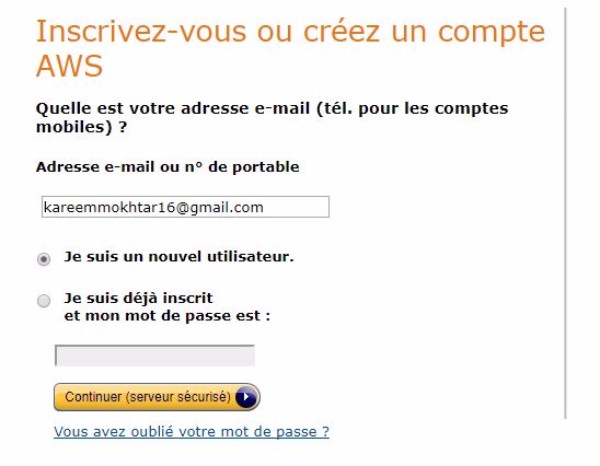
نضع البريد الأكتروني و نختار Je suis un nouvel utilisateur و نضغط Continuer

نضع المعلومات و نضغط على Creer un compte
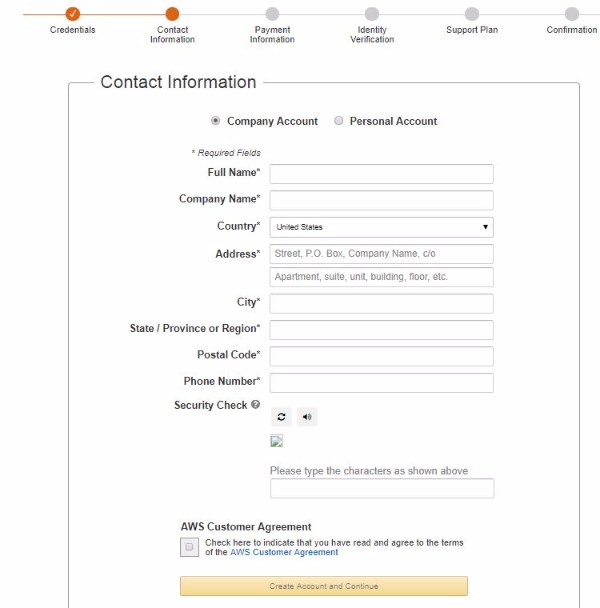
نضع معلوماتنا بالطريقة العادية ثم نضغط على Create account and continue
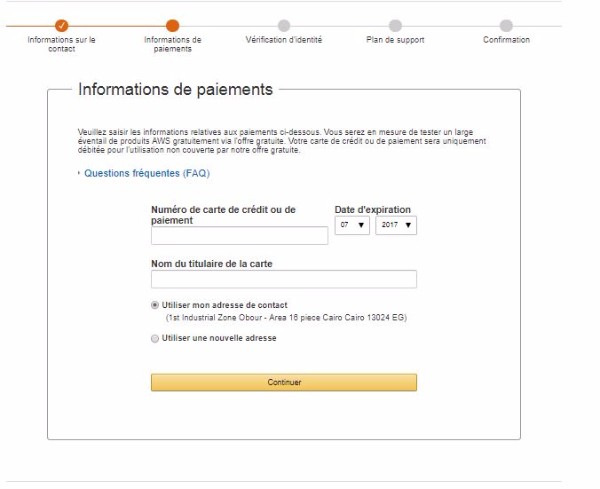
في هذه المرحلة لن نُدخِل أي معلومات. فقط سندخُل على الرابط النالي : Amazon Web Service Support.
ثم نضغط على Create Case
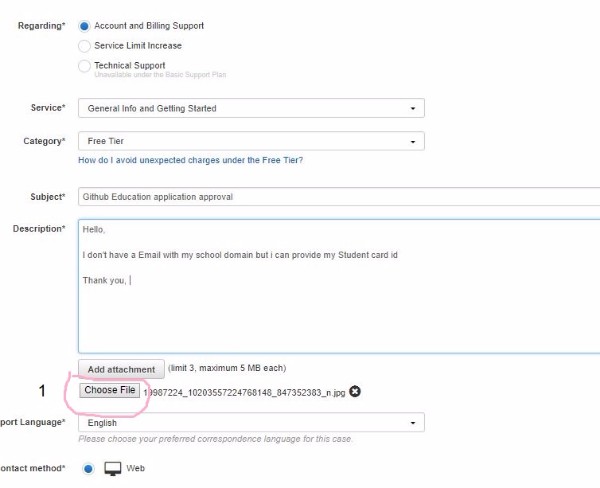
1: هنا نرفع صورة للبطاقة المدرسية
ثم نملأ الخانات كما في الصورة ثم نضغط Submit
سوف تصلك رسالة يقولون فيها أنهم سيقومون بمراجعة حسابك
بعدها ستنتضر الى حين وصول رسالة القبول قد تستغرق يوم أو يومان على حسب كثرة الطلبات . الرسالة تكون على هذا الشكل
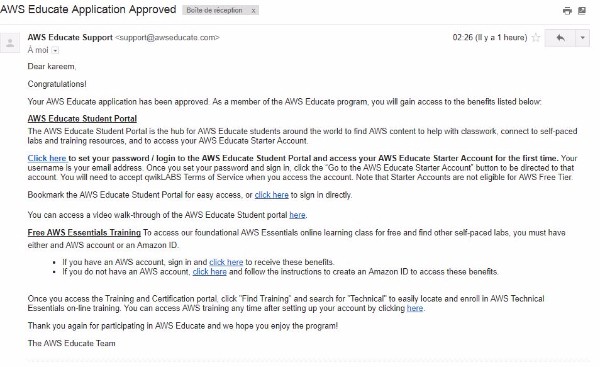
بعد وصول الرسالة ندخل على الرابط التالي : Qwiklabs
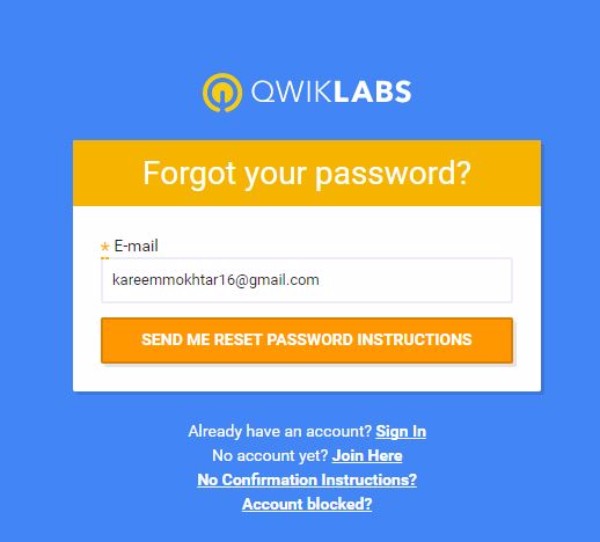
نضع البريد الألكتروني و نضغط على Send me reset password instructions
ستصلك رسالة على البريدك الألكتروني على هذا الشكل
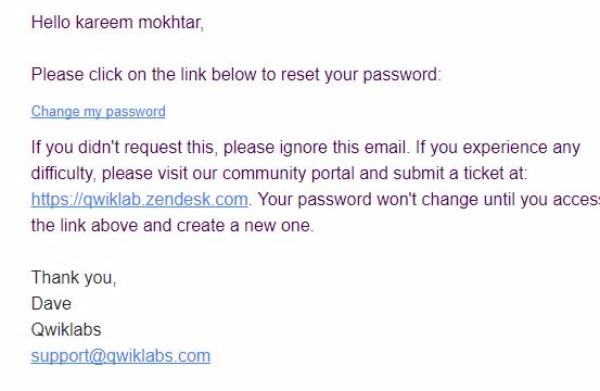
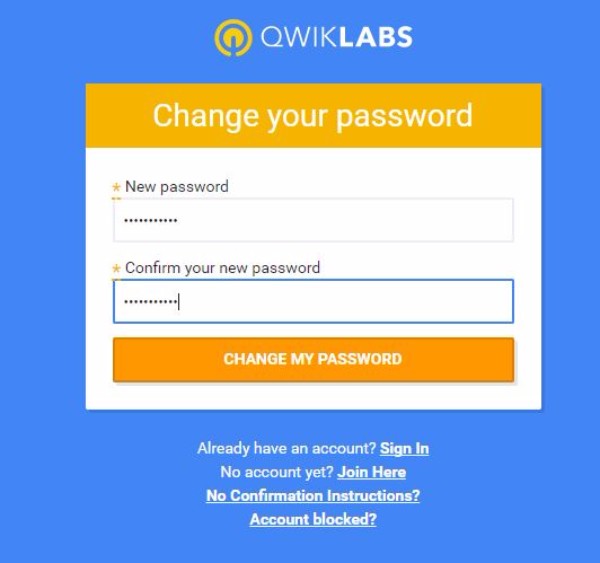
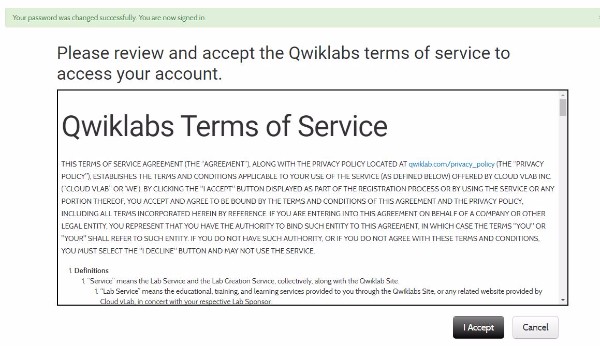
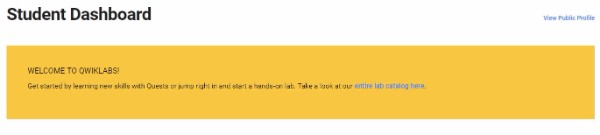
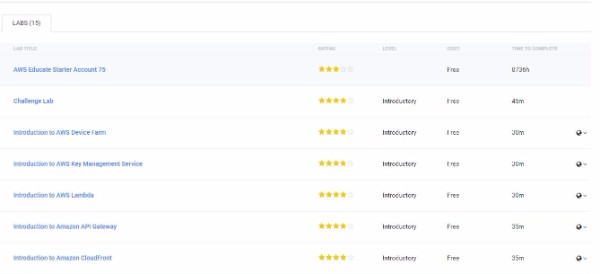
نختار العرض الأول AWS Educate Starter Account 75:
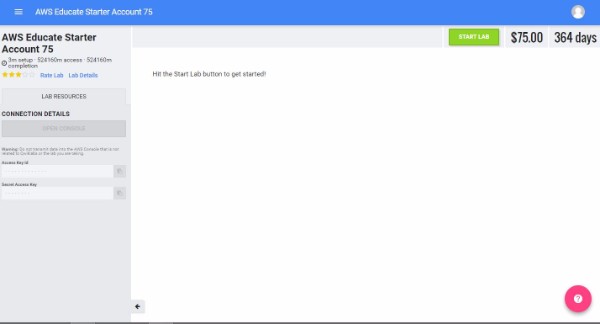
نضغط Start Lab
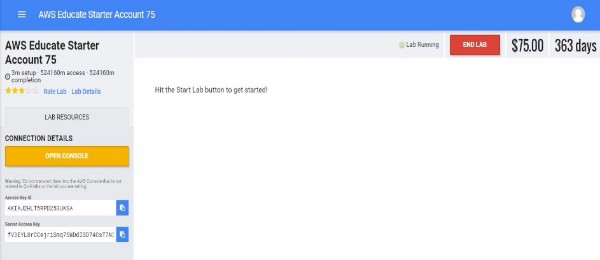
ملاحظة هامة جداَ : لا تضغط على End Lab أبداَ لأنك لن تستطيع تشغيله مجدداَ
ثم نضغط على Open Console
الجزء الثالت :
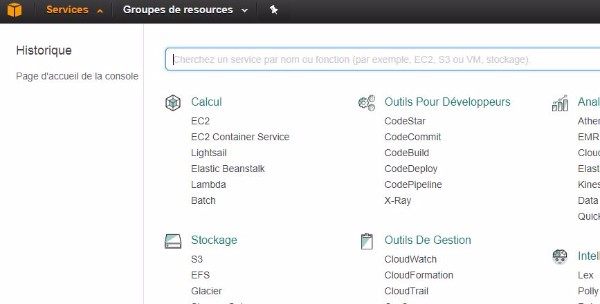
ستظهر لنا هذه الصفحة سندخل على Services ثم نختار EC2
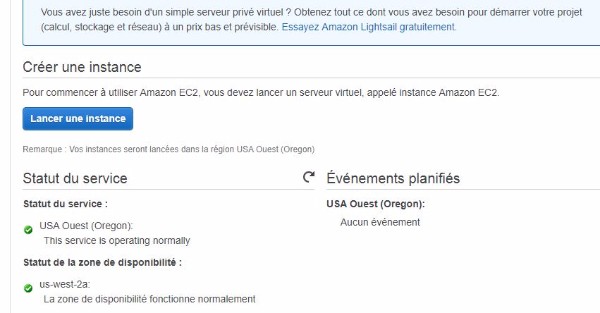
ثم نضغط على Lancer une instance
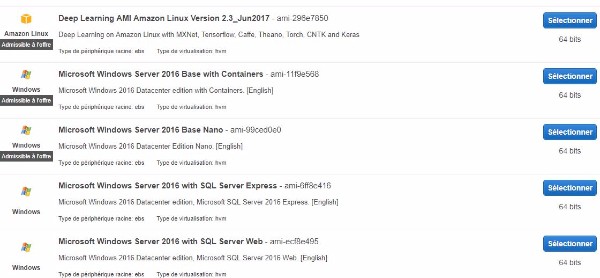
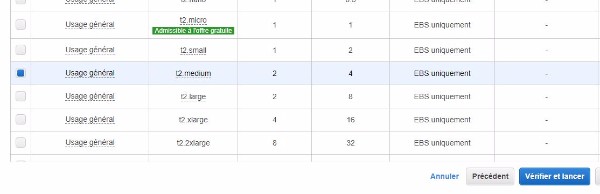
هنا نختار اعدادات ال vps أنا اخترت t2.medium 2core و 4gb ram
ملاحظة : هذا العرض الدي استعملناه يمنح 75$ هي التي استعملناها للحصول على هذا ال vps لذالك لا تختر اعدادات كبيرة جدا , كاظافة في أول تجربة لي لهذه الطريقة اخترت t2.2xlarge 8core 32gb ram و انتهة مدة ال vps في ضرف أسبوعان ,اما عندما اخترت t2.medium مرة 6 أشهر لحد الأن ولازال يعمل بدون أي مشكل
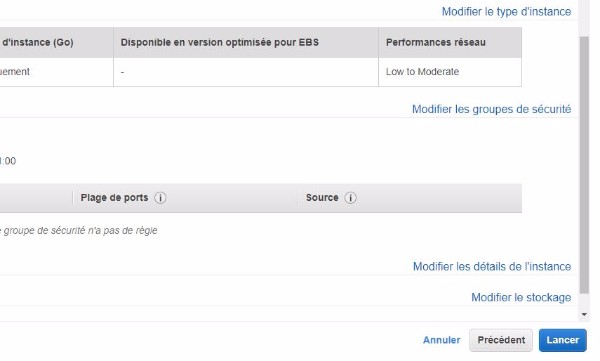
نضغط على Lancer
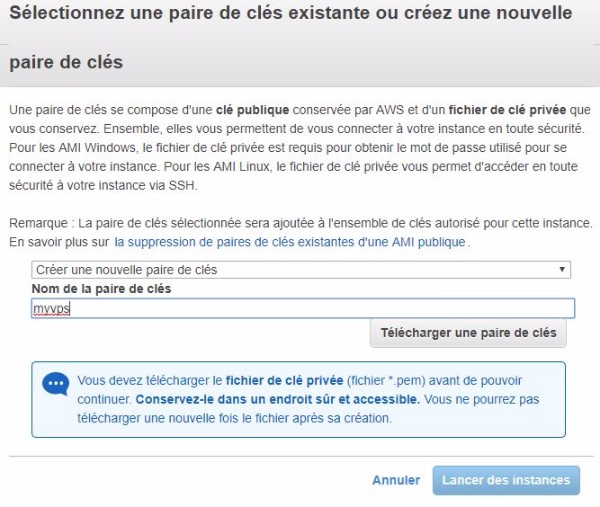
هنا نختار اسم للملف الذي سيكون فيه معلومات الدخول لهذا ال vps ثم نضغط Telecharger une paire de cles ثم Lancer des instances ثم بعدها نضغط على Afficher les instances

هذه صورة لعملية تثبيت ال vps تستغرق 5 دقائق
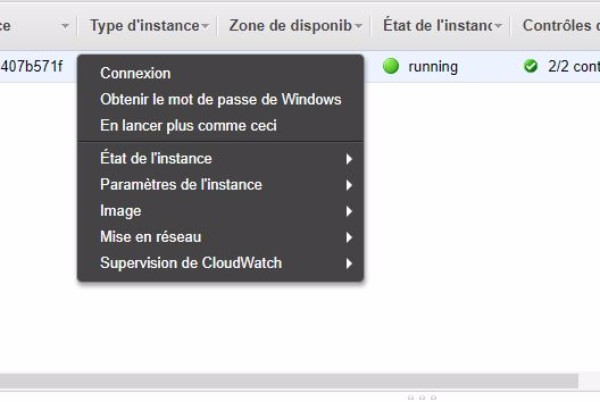
بعد مرور ال 5 دقائق نضغط ب زر الفأرة الأيمن و نختار Obtenir le mot de passe de windows
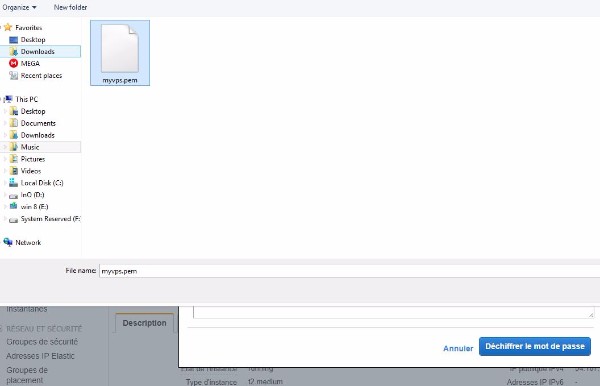
ثم نختار الملف الذي به معلومات الدخول لهذا ال vps ثم نضغط على Dechiffre le mot de passe
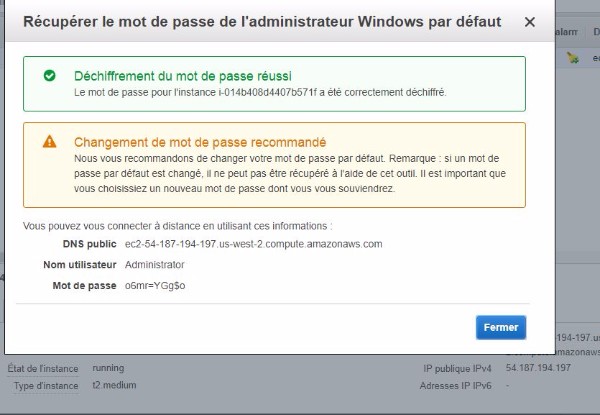
هنا انسُخ جميع المعلومات DNS public و Nom utilisateur و mot de passe ثم نضغط Fermer
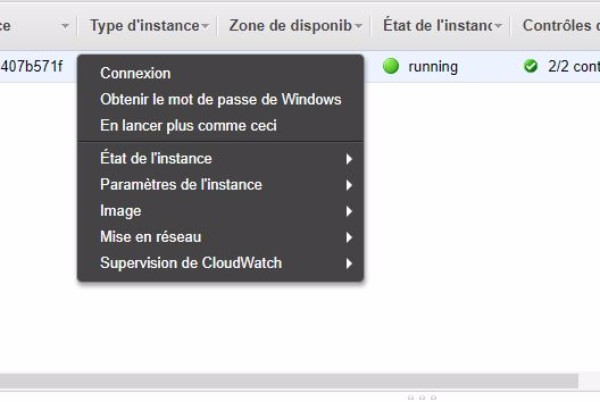
نضغط على Connecxion
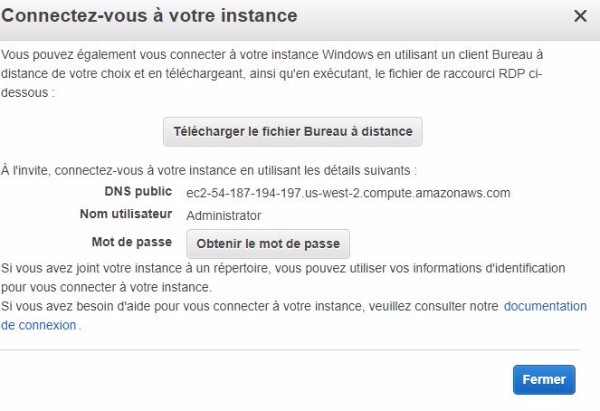
نضغط على telechqrger le fichier bureau a distance
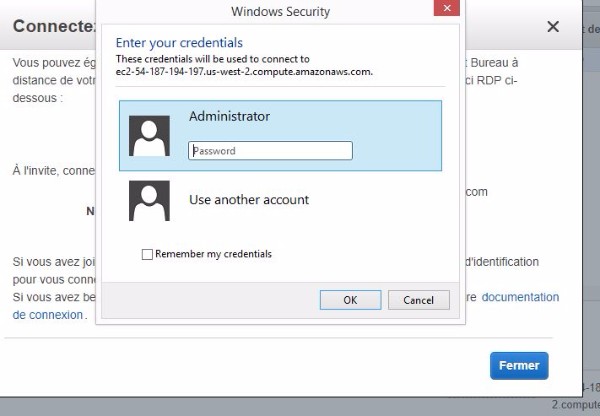
هنا ندخل كلمة المرور و ok
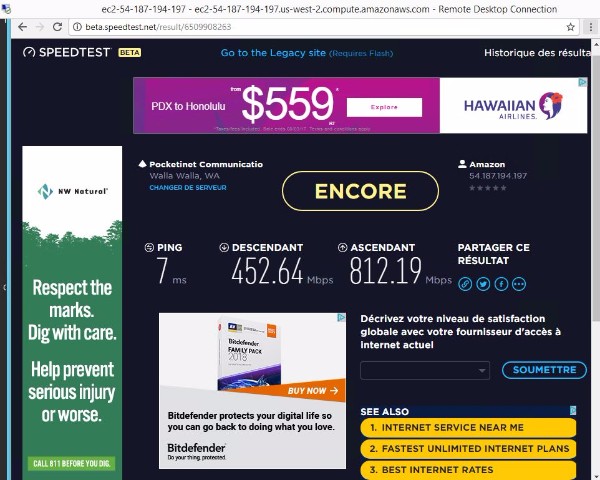
هذه صورة لسرعة الأنترنت على ال vps وهو بطبيعة الحال بصلاحيات اللأدمن أنا الأن لذي 4 vps أشغل عليهم سرفر للعبة call of duty modern warfare 3
وأنت لك الحرية في طريقة استعماله .
في الدرس القادم انشاءالله سنستعمل نفس ال pack المشروح في الجزء الأول للحصول على دومين .me مجاني لمدة سنة كاملة و شهادة SSL لموقعك مجانا لمدة سنتين
وأخيراَ اذا أعجبك و استفدت من هذا الدرس لاتبخل عليا ب like و تعليق و مشاركة الموضوع مع أصدقائك لتعم الفائدة
وأنا بدوري سأكون انشاءالله متواجد في التعليقات للاجابة على اي استفسار أو سؤال.